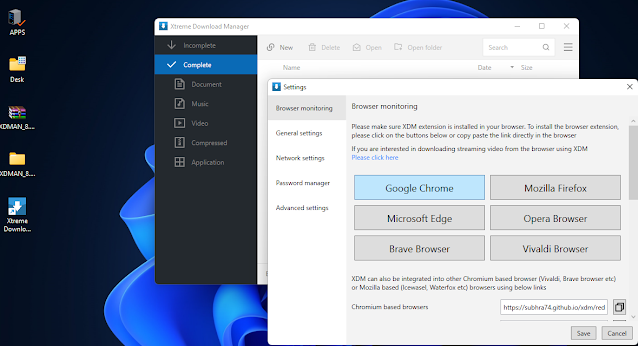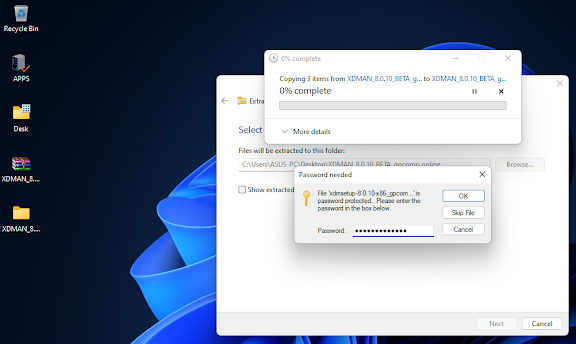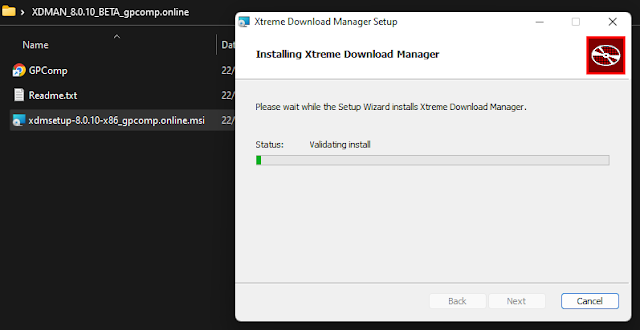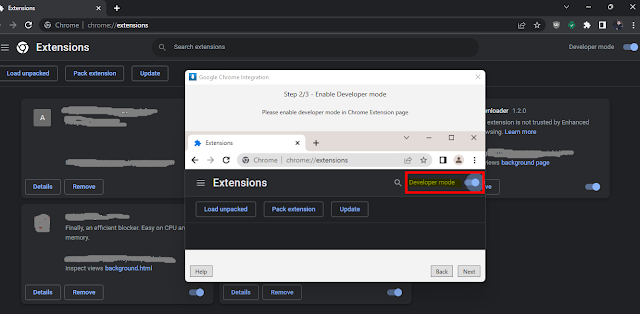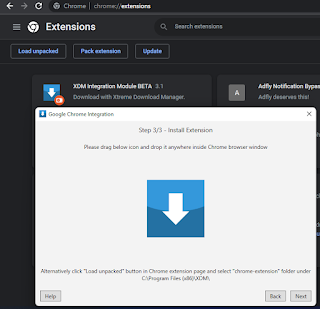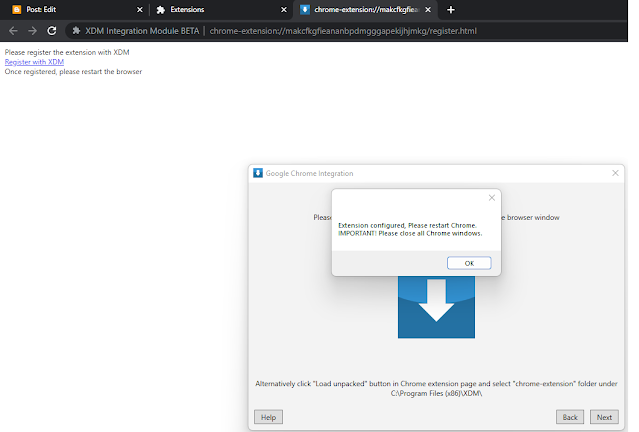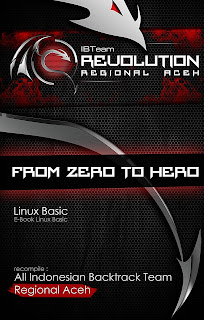Xtreme Download Manager 8.0.10 Beta GRATIS di Windows
XDM kini merilis diam - diam versi barunya, namun belum dipublikasikan di situs resmi mereka yaitu xtremedownloadmanager.com, dikarenakan masih versi beta. Versi stabil XDM terlebih dahulu di versi 7.10, dimana versi ini sudahlah jauh sekali ketinggalan, walaupun masih serasi (compatible) dengan windows, linux dan mac os terbaru.
Kekurangan diversi stabil XDM 7.10 kali ini dikabarkan telah di hapus extension jembatan aplikasi XDM di storenya google chrome, ke-mungkinan sang pembuat (developer) sengaja untuk mengalihkan ke versi terbaru XDM yang beta yaitu XDM 8.0.10 BETA secara diam - diam. Walau masih versi beta pada XDM terbaru itu, menurut saya pribadi sudah saya coba di windows 10 dan windows 11 milik orang lain yang kebetulan hari ini 23 oktober 2022, klien saya membawa dua laptop, jadi berjalan mulus, seperti dapat mendownload video youtube, file word, pdf, dan banyak lagi.
Baiklah kali ini ingin memberikan uji coba pada windows 11 di laptop saya sendiri, apakah mulus atau tidak, mari kita coba.. Bismillah..
Tutorial instalasi Xtreme Download Manager 8.0.10 BETA:
1.) Unduh (Download) terlebih dahulu file instalasi XDM di
SERVER 1 atau SERVER 2 Sandi : gpcomp.online
2.) Kemudian ketika kalian sudah mengunduh file instalasi XDM, lanjut dengan mengekstrak atau mengeluarkan dia dari "ZIP".
3.) Dengan mengarahkan kursor mouse ke filenya lalu klik kanan dan kemudian pilih "EXTRACT ALL / EXTRACT HERE" kemudian jangan lupa juga bila dia meminta sandi, masukkan sandinya gpcomp.online .
4.) Setelah urusan UNDUH dan EXTRACT selesai dengan sempurna, maka selanjutnya klik kiri 2x pada folder XDMAN_8.0.10_BETA_gpcomp.online, untuk melanjutkan instalasi XDM, dan didalam folder tersebut akan disuguhkan beberapa file seperti gambar ini.
5.) Selanjutnya, klik kiri 2x pada file "xdmsetup-8.0.10-x86_gpcomp.online.msi", dan nanti akan keluar instruksi instalasinya, lalu kalian klik NEXT.
6.) Selanjutnya Klik ke kotak centang "I ACCEPT", lalu Klik "NEXT" untuk tahap selanjutnya.
7.)Kemudian klik "NEXT", lalu klik "INSTALL", kini tahap instalasi XDMpun dimulai.
8.) Bila tampilan instalasi sudah selesai seperti ini, maka klik "FINISH" untuk membuka aplikasi XDM.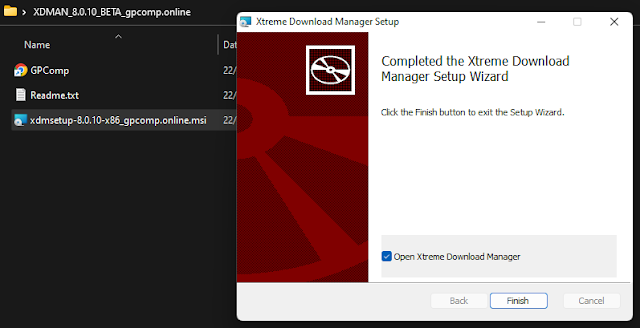
9.) Setelah terbuka aplikasi XDM, maka lanjutkan dengan memilih ke browser mana yang mau dijoinkan, agar dapat saling sinkron untuk mengunduh berbagai file di internet yang kalian inginkan, contohnya saya ingin joinkan atau sinkronkan ke Google Chrome, maka klik google chrome pada tampilan XDM, lalu ikuti instruksi didalamnya.